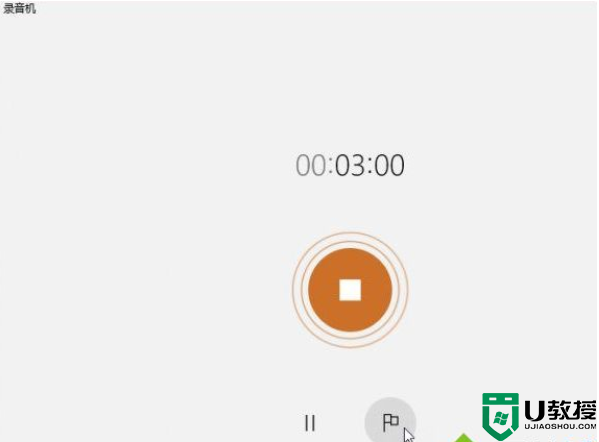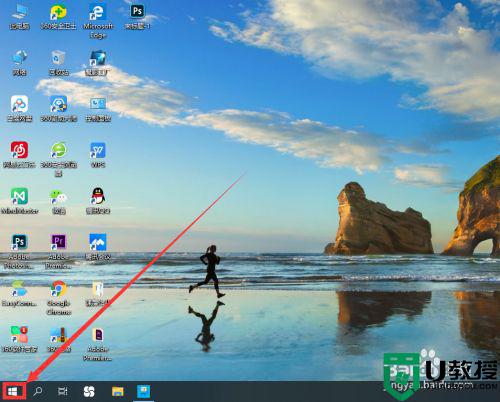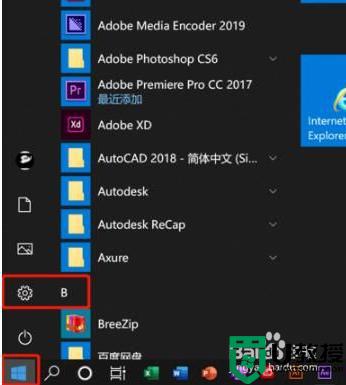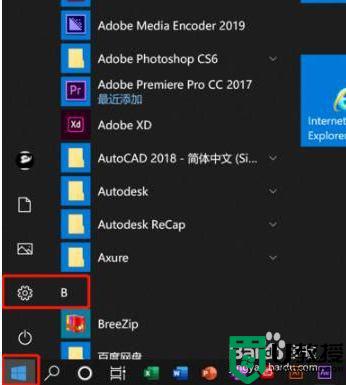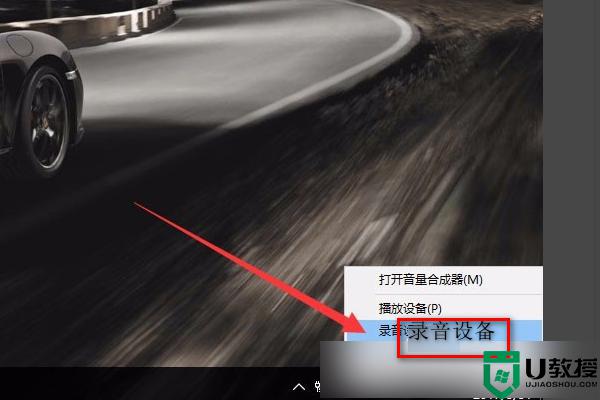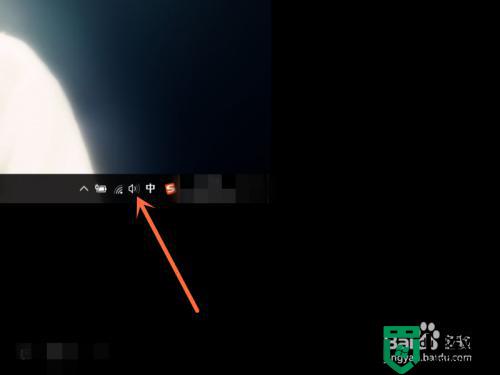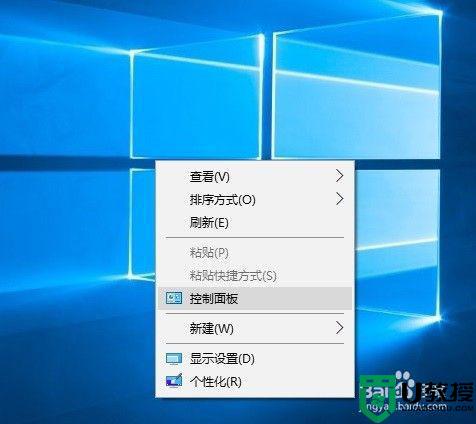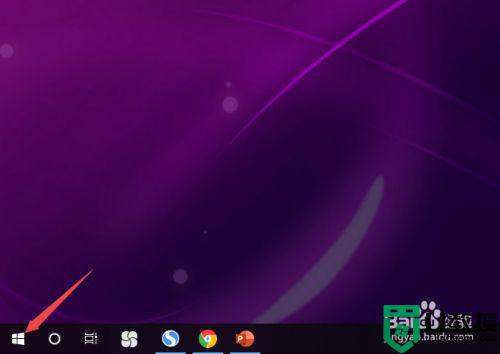录音机win10没有怎么办 win10没有录音机如何恢复
时间:2022-03-01作者:xinxin
在使用原版win10系统的过程中,语音录音机是微软旗下的一个自带的语音录音的系统,能够帮助用户来进行一系列的录音相关的处理,不过近日有用户反馈自己win10系统中没有录音机功能了,对此录音机win10没有怎么办呢?接下来小编就来告诉大家win10没有录音机恢复方法。
推荐下载:win10镜像纯净版
具体方法:
1、按下组合键并输入命令soundrecorder,再次确认是否出现了如下错误。
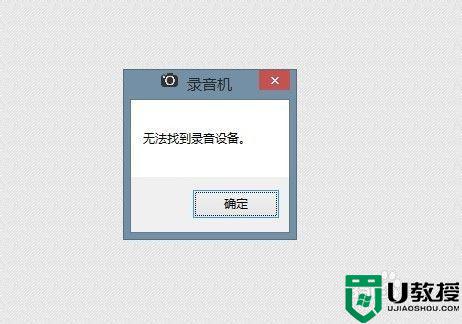
2、在桌面右下角找到声音图标。
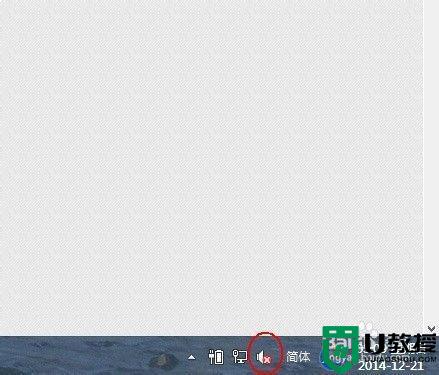
3、右击此图标后在如下的弹出菜单中选择”录音设备“。
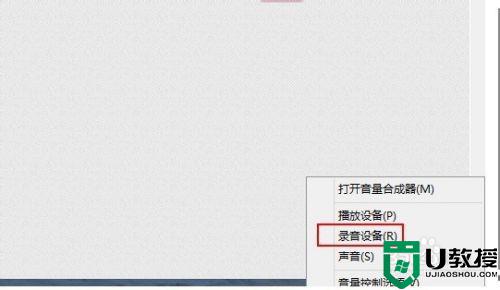
4、进入录音设备后会打开下图所示的页面。
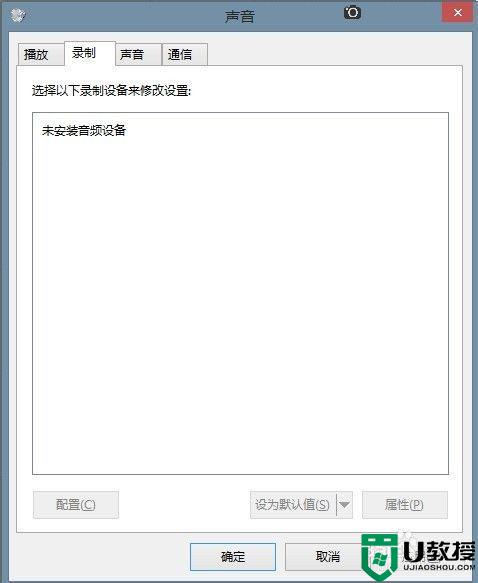
5、在上图的页面空白外右击鼠标会打开下图所示的菜单选项,勾选下图中弹出的两个选项。
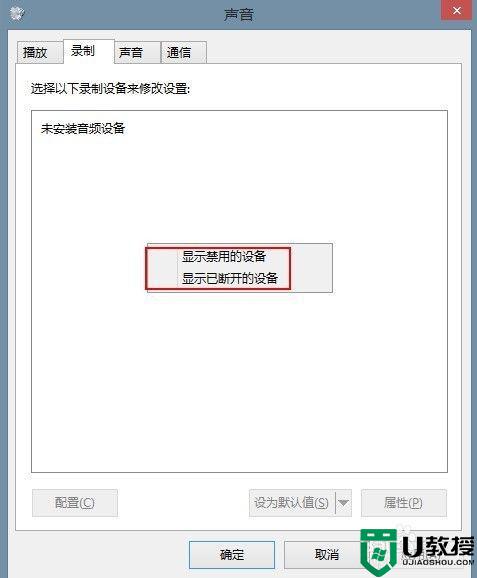
6、勾选后会显示出电脑中的所有录音设备,激活”立体声混音“。
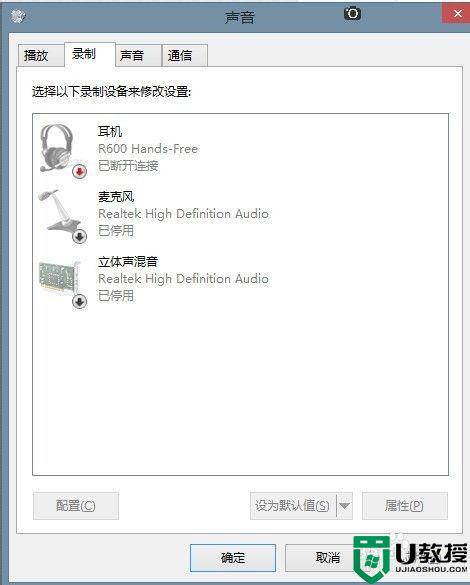
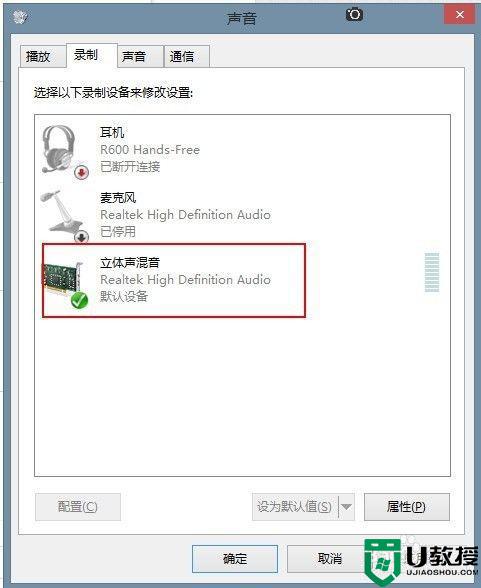
7、再次执行如下命令即可以正常打开系统中自带的录音软件了。
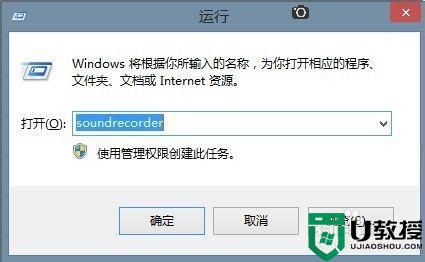

以上就是小编带来的win10没有录音机恢复方法了,碰到同样情况的朋友们赶紧参照小编的方法来处理吧,希望能够对大家有所帮助。